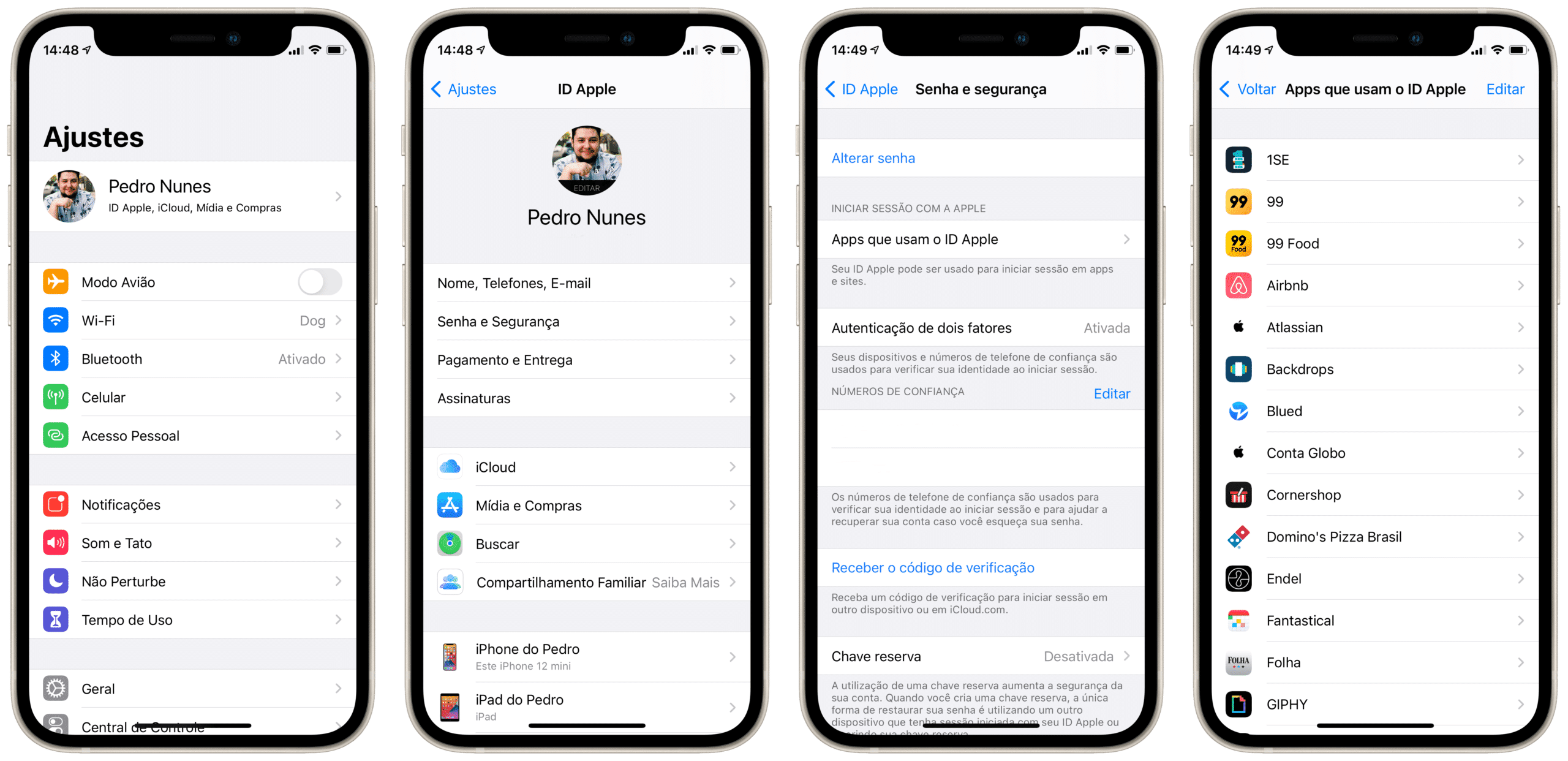O recurso “Iniciar sessão com a Apple” (“Sign in with Apple”) foi lançado em 2019 pela Maçã e permite que você acesse apps e sites de forma mais segura usando o seu ID Apple em iPhones, iPads e Macs.
Caso faça uso dessa função para logar em muitos aplicativos ou sites, pode ser que você queira visualizar todos aqueles que fazem uso desse tipo de login ou até mesmo parar de usá-lo.
Felizmente, para visualizar os apps/sites que usam o “Iniciar sessão com a Apple” e cancelar o acesso a eles é superfácil e, nos próximos parágrafos, ensinarei como.
Pelo iPhone ou pelo iPad
- Abra os Ajustes e toque no seu nome, no topo da tela.
- Vá em Senha e Segurança » Apps que usam o ID Apple.
- Nessa seção, você verá uma lista com todos os apps e sites que usam o seu ID Apple para iniciar a sessão neles.
- Caso queira parar de usar esse tipo de login em um app/site, toque em “Editar” (canto superior direito) e selecione um deles.
- Agora, toque em “Apagar”, depois em “Parar de usar”.
- Confirme tocando em “OK”
- Se preferir, toque diretamente em um app e, depois, em “Parar de usar o ID Apple”.
É bom lembrar que, caso você pare de usar o seu ID Apple para logar em um app ou site, pode ser seja necessário criar uma nova conta ou fazer login novamente na próxima vez que utilizar o serviço.
Pelo Mac
No caso do Mac, a ideia é basicamente a mesma.
- Abra as Preferências do Sistema.
- No topo, clique em “ID Apple”.
- Agora, vá em “Senha e Segurança”.
- Clique em “Apps que usam o ID Apple” e, depois, em “Editar”.
- Para parar de usar o seu ID Apple em um app ou site, clique em um deles e depois em “Parar de usar o ID Apple”.
Pelo navegador
Você também pode gerenciar apps e sites que usam o ID Apple para iniciar a sessão diretamente pelo navegador. Para isso, faça o seguinte:
- Acesse appleid.apple.com e entre com as suas credenciais.
- Vá em “Gerenciar Apps e Sites…”, na seção “Segurança”.
- Nela, você verá uma lista com todos os apps e sites usados para iniciar sessão com o seu ID Apple.
- Para parar de usar o seu login da Apple, clique/toque no app/site desejado.
- Clique/toque agora em “Parar de usar o ID Apple”.
Você costuma usar o seu ID Apple para iniciar a sessão em aplicativos ou sites? Não deixe de contar a sua experiência aqui nos comentários! 😬